
在使用Windows 7操作系统的过程中,许多用户可能会遭遇“资源管理器已停止工作”的错误提示。这种情况通常发生在用户尝试打开文件夹、浏览文件或访问计算机的其他部分时。这不仅影响了日常工作的效率,还可能导致用户的不便和困扰。本文将为您提供一些解决方案,以帮助您解决这一问题。
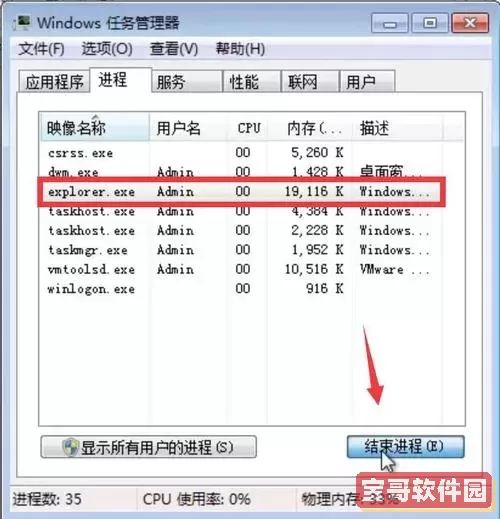
第一步也是最简单的一步,就是尝试重启资源管理器。您可以通过按下Ctrl + Shift + Esc键打开任务管理器,找到“Windows资源管理器”进程,右键点击并选择“重启”。这将会关闭并重新启动资源管理器,解决一些临时性的问题。
有时,硬件驱动程序的过时或不兼容可能会导致资源管理器崩溃。为了确保所有硬件能够正常工作,建议您检查并更新显卡驱动程序。您可以访问显卡制造商的官方网站,下载最新版本的驱动程序并进行安装。完成安装后,重启电脑以使更改生效。
Windows 7内置了一个系统文件检查工具,可以帮助用户扫描和修复损坏的系统文件。您可以按照以下步骤进行操作:
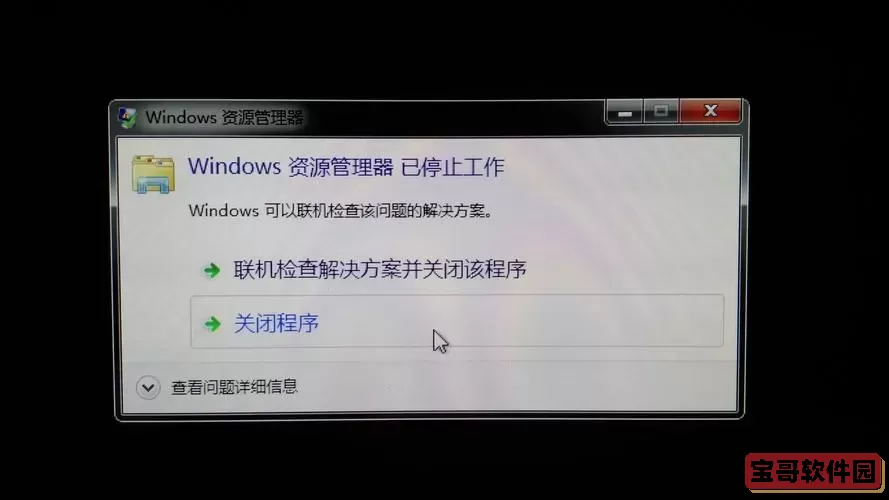
打开“开始”菜单,输入“cmd”,在出现的“cmd.exe”上右键点击,选择“以管理员身份运行”。
在打开的命令提示符中,输入命令“sfc /scannow”,然后按下回车键。
系统将开始扫描文件并修复任何检测到的问题,这个过程可能需要一些时间,请耐心等待。
某些第三方软件可能会与Windows资源管理器冲突,导致其崩溃。尝试在安全模式下启动计算机,在此模式下只加载基本的驱动程序和服务,从而排除是否是第三方软件引起的问题。您可以按F8键进入高级启动选项,选择“安全模式”启动。
在安全模式下,您可以逐一禁用最近安装的程序,检查哪个软件可能导致了资源管理器停止工作。如果发现问题程序,考虑卸载或禁用它。
有时用户账户本身的问题也会导致资源管理器无法正常工作。您可以尝试创建一个新的用户账户,并查看在新账户下资源管理器是否正常工作。创建新账户的方法如下:
打开“控制面板”,选择“用户账户”。
点击“管理另一个账户”,然后选择“创建新账户”。
按照提示创建新用户,完成后重启计算机并使用新账户登录。
如果以上方法均无法解决问题,您可以考虑使用系统还原功能,将系统恢复到先前的正常状态。这需要在系统设置中启用还原点,如果您之前没有启用,可能无法使用此功能。步骤如下:
打开“开始”菜单,右键点击“计算机”,选择“属性”。
点击左侧的“系统保护”,在“系统属性”对话框中选择“系统还原”。
按照提示选择一个还原点,点击“下一步”并确认操作。
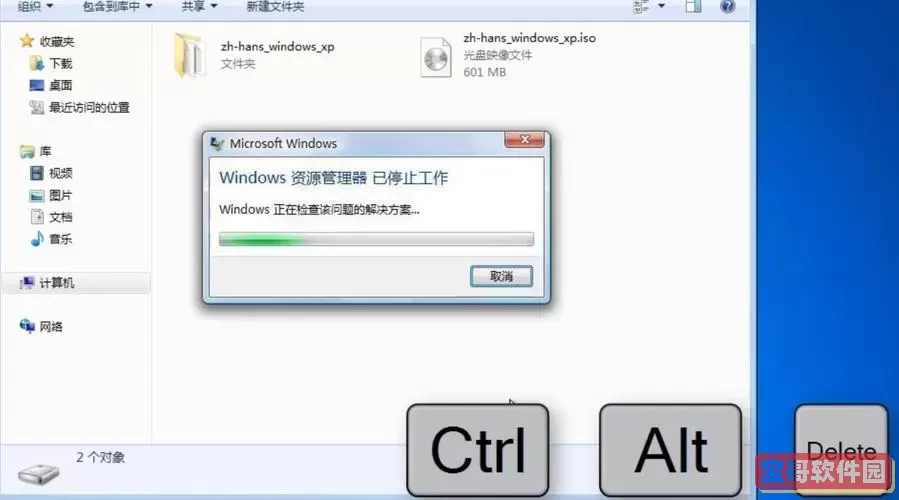
如果以上所有方法均无效,最后的解决办法就是彻底重装Windows 7。重装系统虽然麻烦,但它可以清除所有可能导致问题的因素。在重装之前,务必要备份好重要的数据。
遇到“Windows 7资源管理器已停止工作”的问题时,用户可以尝试上述多种方法从简单到复杂进行排查和修复。通常情况下,通过简单的重启、更新驱动程序或禁用不必要的软件就能解决问题。而在极少数情况下,系统还原或重装系统可能是最后的解决方案。希望以上内容能帮助大家解决这一烦恼,让您在使用Windows 7时更加顺畅。